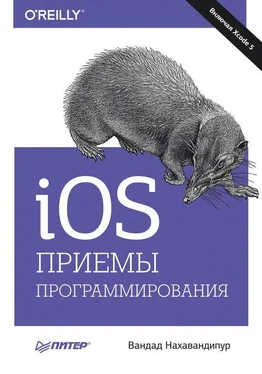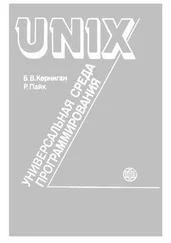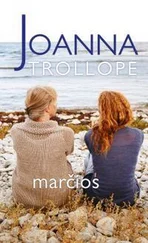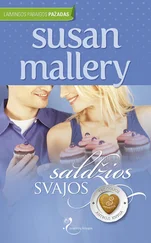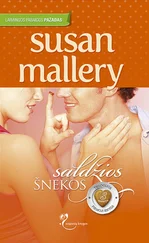Итак, теперь в Xcode записаны две схемы для приложения (рис. 14.5). Чтобы активизировать приложение с целью фонового обновления, вам просто понадобится выбрать только что созданную вторую схему и запустить приложение в симуляторе или на устройстве. В таком случае ваше приложение не перейдет в приоритетный режим. Вместо этого будет выдан сигнал для обновления данных в фоновом режиме, который, в свою очередь, вызовет метод application: performFetchWithCompletionHandler: делегата нашего приложения. Если вы правильно выполнили все шаги, описанные в этом разделе, то в обоих сценариях у вас будет полностью работоспособное приложение: и когда iOS вызывает программу из фонового режима, и когда приложение запускается с нуля, только для фонового обновления.

Рис. 14.5.Использование новой схемы для запуска вашего приложения и имитации фонового обновления данных
Раздел 14.2.
14.4. Воспроизведение аудио в фоновом режиме
Вы пишете приложение, в котором требуется воспроизводить аудио (например, обычный музыкальный плеер), и хотите, чтобы эти файлы могли воспроизводиться даже в том случае, когда это приложение работает в фоновом режиме.
Выберите приложение в навигаторе (Navigator) в Xcode. Затем в разделе Capabilities (Возможности) перейдите в подраздел Background Modes (Фоновые режимы). После того как система выведет список фоновых режимов, нажмите переключатель Audio (Аудио).
Теперь можно использовать фреймворк AV Foundation для воспроизведения аудиофайлов. Аудиофайлы будут проигрываться, даже если приложение работает в фоновом режиме.
Учтите, что фоновое воспроизведение аудио может не сработать в симуляторе iOS. Этот раздел нужно тестировать на реальном устройстве. Вполне возможно, что на симуляторе воспроизведение аудио прекратится, как только приложение перейдет в фоновый режим.
В iOS приложение может запросить продолжить воспроизведение своих аудиофайлов, даже если оно само переходит в фоновый режим. В этом разделе мы воспользуемся плеером AVAudioPlayer, который прост и удобен в обращении. Наша задача — запустить аудиоплеер и воспроизвести простой трек, а пока играет музыка — нажать кнопку Home (Домой) и перевести приложение в фоновый режим. Если мы внесем в файл. plist нашего приложения ключ UIBackgroundModes, iOS продолжит воспроизводить музыку из аудиоплеера приложения, действующего в фоновом режиме. Пока плеер работает в фоновом режиме, мы должны просто воспроизводить музыку и предоставлять плееру те данные, которые необходимы ему для работы. Нам не придется выполнять никаких иных задач, например отображать новые экраны.
Вот объявление простого делегата приложения, запускающего AVAudioPlayer:
#import «AppDelegate.h»
#import
@interface AppDelegate ()
@property (nonatomic, strong) AVAudioPlayer *audioPlayer;
@end
@implementation AppDelegate
Когда приложение откроется, мы выделим и инициализируем аудиоплеер, считаем содержимое файла MySong.mp4 в экземпляр NSData и используем эти данные в процессе инициализации аудиоплеера:
— (BOOL) application:(UIApplication *)application
didFinishLaunchingWithOptions:(NSDictionary *)launchOptions{
dispatch_queue_t dispatchQueue =
dispatch_get_global_queue(DISPATCH_QUEUE_PRIORITY_DEFAULT, 0);
dispatch_async(dispatchQueue, ^(void) {
NSError *audioSessionError = nil;
AVAudioSession *audioSession = [AVAudioSession sharedInstance];
if ([audioSession setCategory: AVAudioSessionCategoryPlayback
error:&audioSessionError]){
NSLog(@"Successfully set the audio session.");
} else {
NSLog(@"Could not set the audio session");
}
NSBundle *mainBundle = [NSBundle mainBundle];
NSString *filePath = [mainBundle pathForResource:@"MySong"
ofType:@"mp3"];
NSData *fileData = [NSData dataWithContentsOfFile: filePath];
NSError *error = nil;
/* Запускаем аудиоплеер. */
self.audioPlayer = [[AVAudioPlayer alloc] initWithData: fileData
error:&error];
/* Получили ли мы экземпляр AVAudioPlayer? */
if (self.audioPlayer!= nil){
/* Задаем делегат и начинаем воспроизведение. */
self.audioPlayer.delegate = self;
if ([self.audioPlayer prepareToPlay] &&
[self.audioPlayer play]){
NSLog(@"Successfully started playing…");
} else {
NSLog(@"Failed to play.");
}
} else {
/* Не удалось инстанцировать AVAudioPlayer. */
}
});
self.window = [[UIWindow alloc] initWithFrame:
[[UIScreen mainScreen] bounds]];
self.window.backgroundColor = [UIColor whiteColor];
[self.window makeKeyAndVisible];
Читать дальше
Конец ознакомительного отрывка
Купить книгу